Вы хочаце адправіць тэкст на свой iPhone, але ў вас ёсць толькі адна рука. 'Калі б толькі аднаручная клавіятура iPhone!' вы думаеце пра сябе. На шчасце, зараз ёсць. У гэтым артыкуле я пакажу вам як уключыць клавіятуру адной рукой на iPhone .
Перш чым пачаць ...
Apple інтэгравала аднаручную клавіятуру iPhone з выхадам iOS 11 восенню 2017 года, таму пераканайцеся, што вы абнавілі свой iPhone, перш чым прытрымлівацца гэтага кіраўніцтва. Каб абнавіць iOS 11, адкрыйце прыкладанне Налады і націсніце Агульныя -> Абнаўленне праграмнага забеспячэння -> Загрузіць і ўсталяваць. Працэс абнаўлення можа заняць некаторы час, таму будзьце цярплівыя!
Як уключыць аднаручную клавіятуру на iPhone
- Адкрыйце прыкладанне, якое выкарыстоўвае клавіятуру iPhone. Я буду выкарыстоўваць прыкладанне Notes для дэманстрацыі.
- Моцна націсніце і ўтрымлівайце значок эмодзі размешчаны ў левым ніжнім куце клавіятуры iPhone.
- Калі вы правша, націсніце на значок клавіятуры iPhone справа ад меню каб уключыць аднаручную клавіятуру на iPhone.
- Калі вы ляўшун, націсніце значок клавіятуры iPhone злева ў меню каб уключыць аднаручную клавіятуру на iPhone.
- Пасля націску любога значка клавіятуры клавіятура вашага iPhone перамесціцца направа альбо налева, што дазваляе лёгка набіраць тэкст адной рукой.
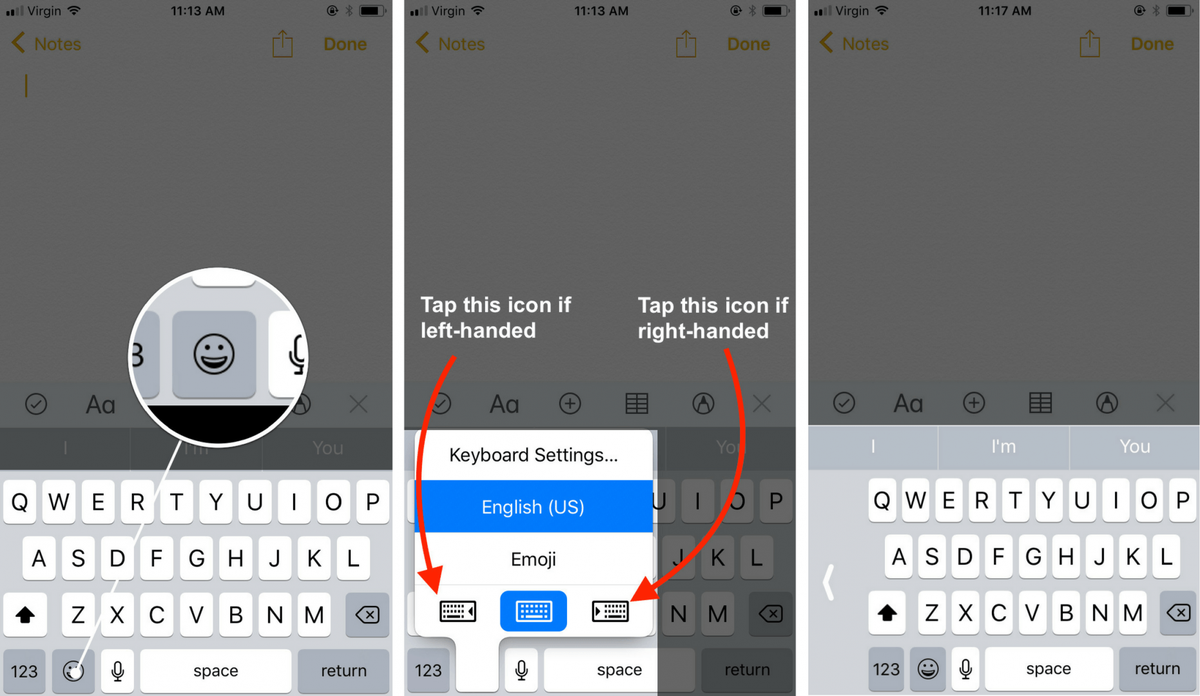
Каб вярнуцца да двухручнай клавіятуры iPhone, націсніце белую стрэлку на супрацьлеглым баку аднаручнай клавіятуры iPhone. Вы таксама можаце зноў націснуць і ўтрымліваць значок эмодзі, а потым націснуць на значок клавіятуры ў цэнтры меню.
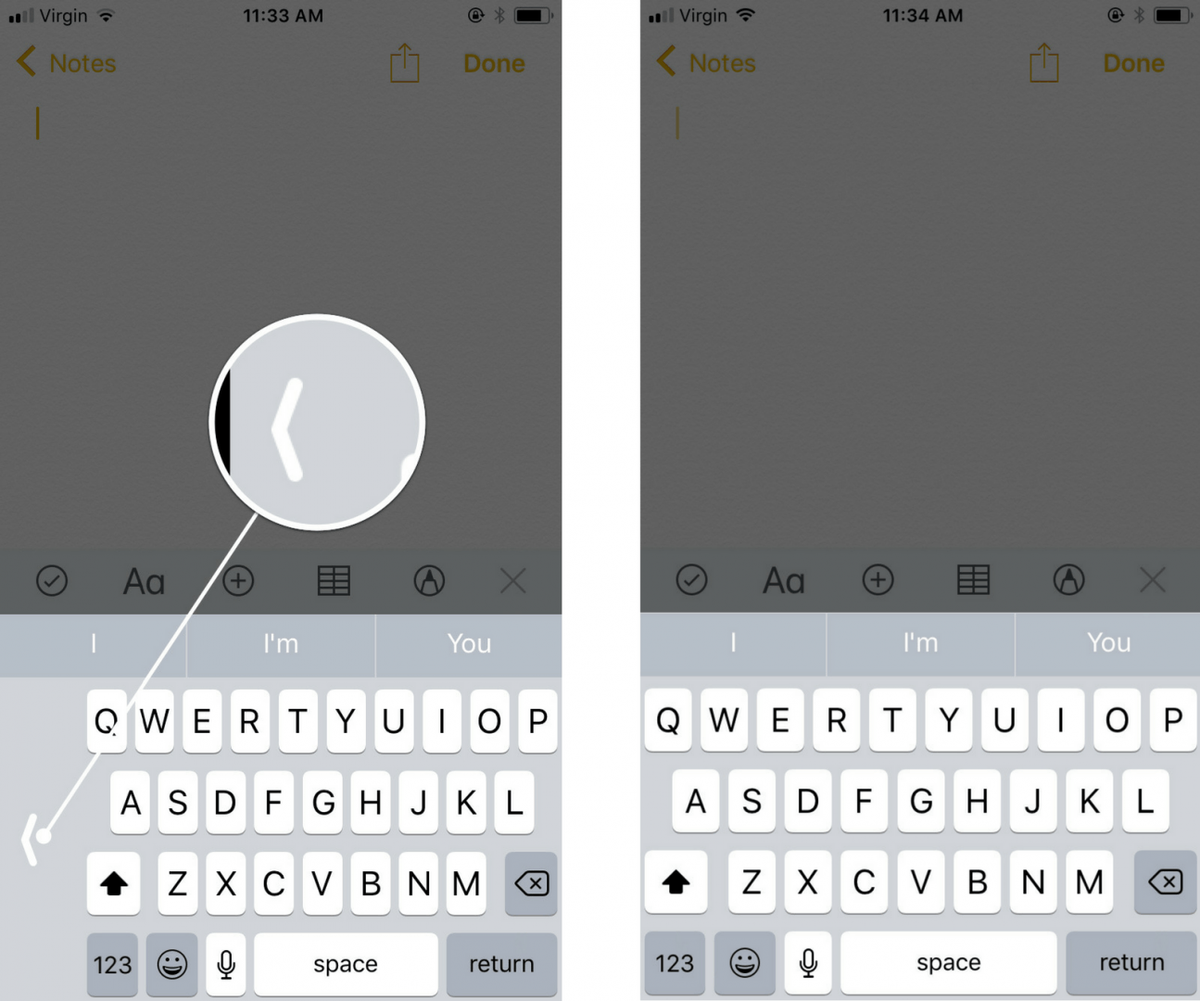
Набраць лёгка!
Набраць тэкст стала крыху лягчэй, калі вы ведаеце, як уключыць клавіятуру адной рукой на iPhone. Абавязкова падзяліцеся гэтай карыснай парадай у сацыяльных сетках з сябрамі і сям'ёй. Калі ў вас ёсць якія-небудзь іншыя пытанні наконт iPhone, пакіньце каментарый ніжэй!
Дзякуй за чытанне,
Дэвід Л.